在
之前的文章《技巧篇:如何用ps製作一個簡單的球形文字(總結)》中,給大家介紹了一種快速的小技巧,如何用ps製作一個簡單的球形文字。以下這篇文章跟大家介紹怎麼使用ps製作融化字效果,我們一起看看怎麼做。

融化字效果圖如下

#1、ps打開,建立一個畫布,填滿顏色,輸入文字。
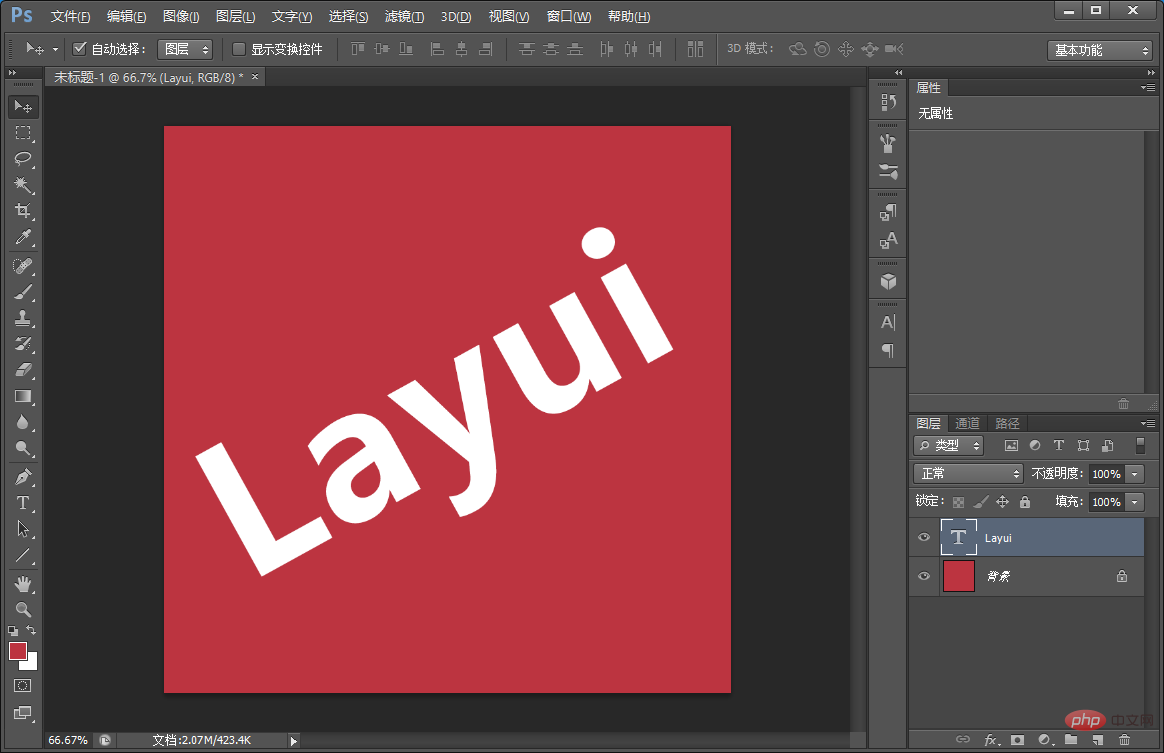
2、使用圓角矩形工具畫幾個隨意擺放。
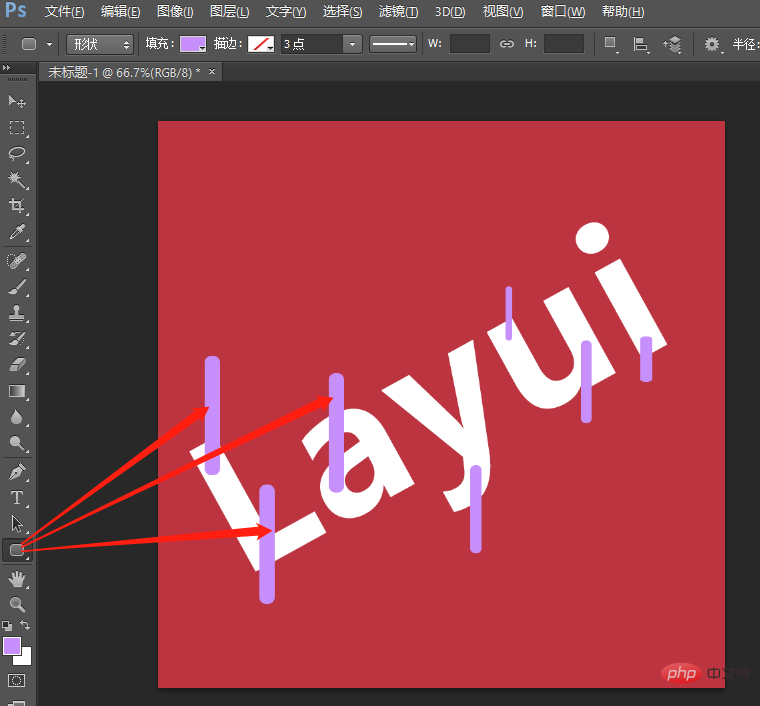
3、選取圓角矩形按住【Ctrl E】合併圖層。

4、合併圖層之後圓角矩形擊點縮圖進行選取範圍。

5、選取範圍時候為文字圖層加上蒙版然後反向,然後按住【Ctrl D】取消選取範圍,將圓角矩形點小眼睛隱身。

6、再給它圓角矩形工具畫幾個隨意擺放。

7、上面一樣動作,選取圓角矩形按住【Ctrl E】合併圖層。
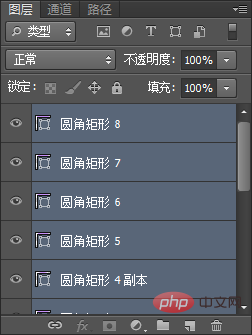
8、合併圖層之後,【圓角矩形】縮圖雙擊打開拾色器吸色一下白色即可。
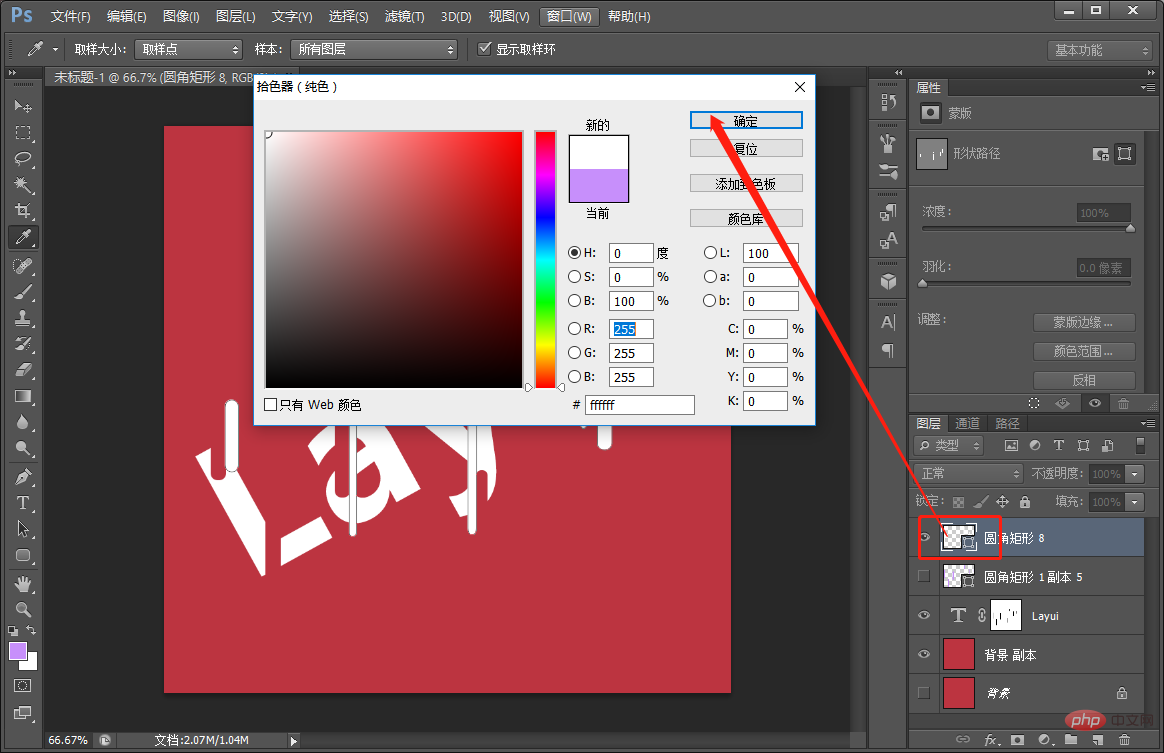
9、建立新一個空白的圖層,用畫筆選擇硬邊,不透明度設定為100%,用滑鼠移動畫筆點一點。
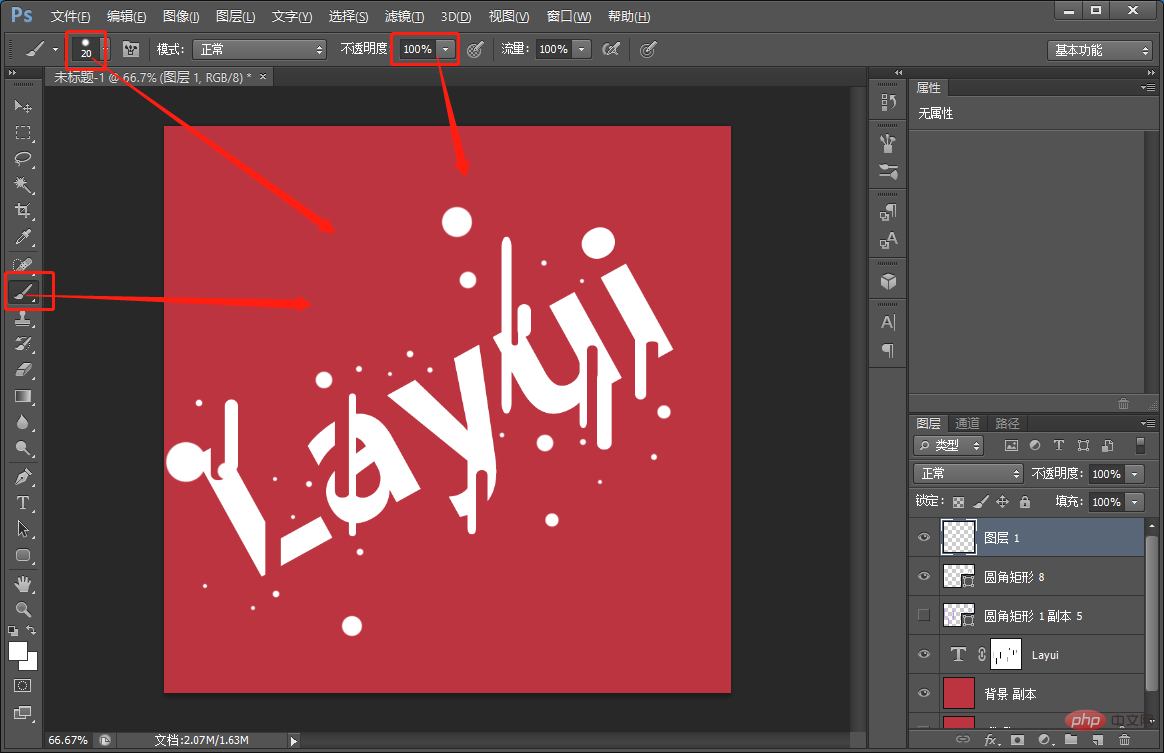
10、圖層選取雙擊開啟圖層樣式,新增投影。
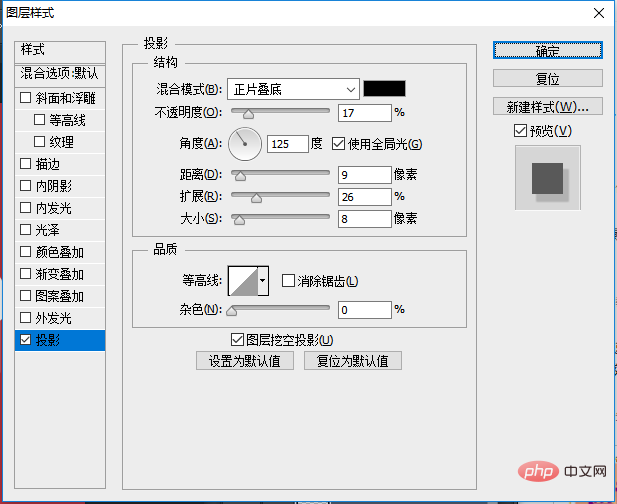
11、效果完成。
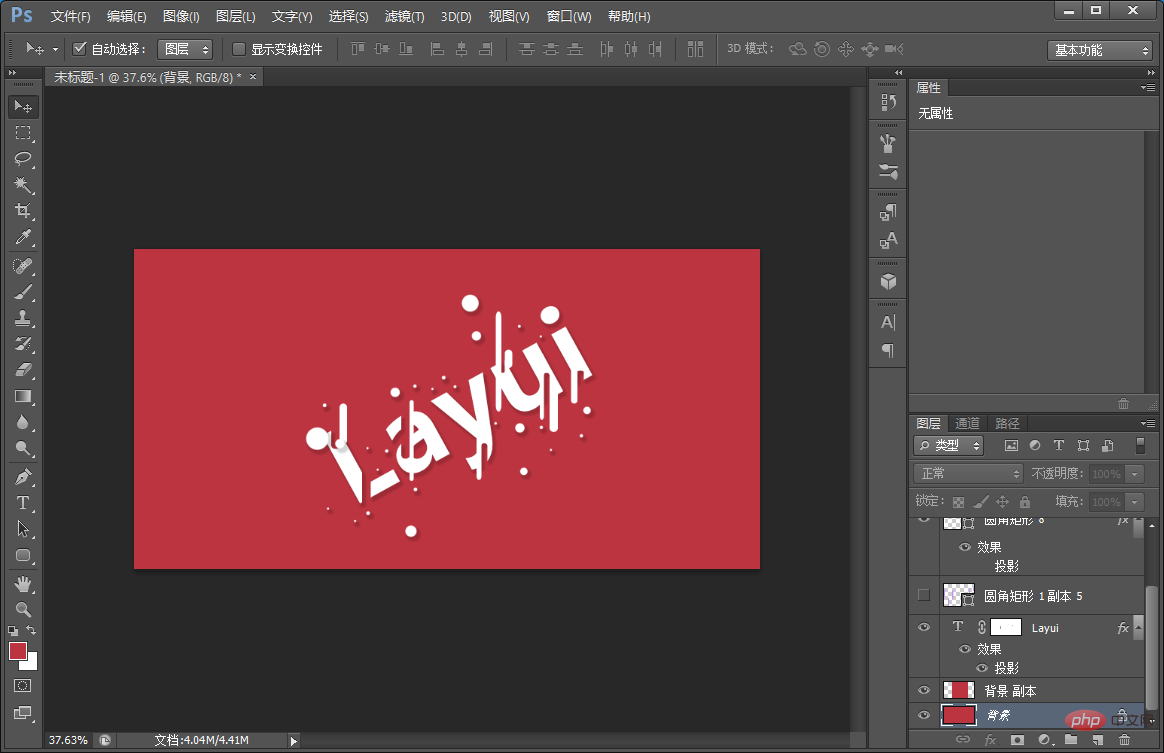
推薦學習:PS影片教學
#以上是一招教你用ps製作融化字效果(分享)的詳細內容。更多資訊請關注PHP中文網其他相關文章!


